电脑的WiFi密码可以通过网络设置查看。步骤如下:1. 在Windows系统中,右键点击右下角的网络图标,选择“网络和Internet设置”。2. 在打开的窗口中,选择“更改适配器选项”。3. 找到您所连接的WiFi,右键点击它,选择“状态”,点击“无线属性”。在“安全”选项卡中,勾选“显示字符”即可查看WiFi密码。
一、Windows系统中查看WiFi密码的方法
在Windows系统中,用户可以通过控制面板或网络设置查看已连接WiFi的密码。进入网络连接设置后,找到当前连接的无线网络,查看其属性。在“安全”选项卡下,勾选“显示字符”后,WiFi密码将以明文形式显示。这种方法适用于Windows 10及之前的版本,操作过程简单明了。
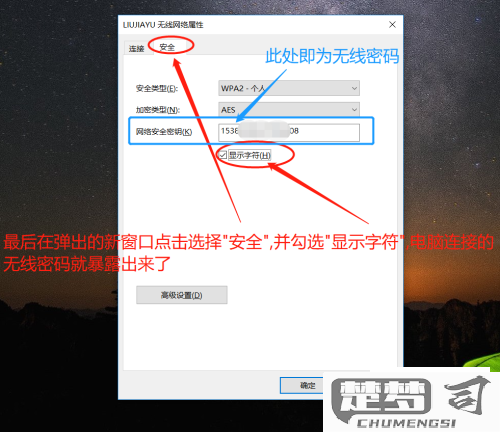
二、Mac系统中查看WiFi密码的方法
对于Mac用户,可以通过“钥匙串访问”来查看WiFi密码。打开“钥匙串访问”应用,搜索您当前连接的WiFi网络名称。双击打开后,勾选“显示密码”,输入您的Mac账户密码,即可查看WiFi密码。这种方法对于需要频繁更换网络的用户尤为方便。
三、路由器设置中查看WiFi密码
您无法在电脑上找到WiFi密码,还可以通过访问路由器的管理界面进行查看。您需要在浏览器中输入路由器的IP地址(如192.168.1.1或192.168.0.1),并使用管理员账户登录。进入无线设置后,可以找到WiFi密码选项。若您更改过默认登录信息,请使用相应的用户名和密码。
相关问答FAQs
问:我可以在手机上查看电脑的WiFi密码吗?
答:您的手机已经连接到该WiFi网络,可以通过手机的WiFi设置查看密码。不同手机系统的操作方法不同,可以查阅手机使用手册。
问:我忘记了电脑的WiFi密码,是否可以重置?
答:可以通过路由器的设置界面重置WiFi密码。登录路由器后,找到无线设置,输入新的密码并保存即可。
问:查看WiFi密码需要管理员权限吗?
答:查看WiFi密码需要管理员权限。确保您有管理员账户的访问权限,才能顺利查看和修改WiFi密码。
